Nem todos os usuários do iPhone têm uma Apple TV. Para visualizar a tela do seu iPhone em uma tela grande, você pode usar um PC. Este artigo falará sobre como fazer espelhamento de tela do iPhone para o PC. Um iPhone com iOS 7 ou posterior vem com o recurso AirPlay, que compartilha uma tela do iOS com outro dispositivo. Semelhante ao Mac, você precisa de um programa destinatário para receber e exibir uma tela do iPhone. De qualquer forma, você pode aprender as maneiras mais fáceis de fazer isso.
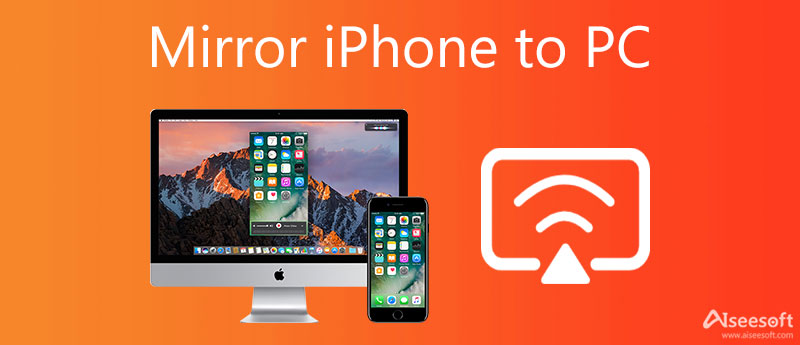
Como mencionado anteriormente, você precisa de um programa destinatário para espelhar uma tela do iPhone em um laptop com Windows 10. Espelho de telefone Aiseesoft por exemplo, é uma das melhores ferramentas de destinatário em PCs. Você pode facilmente espelhar uma tela do iPhone em um PC com uma ferramenta de espelhamento de tela, mas nem todos eles têm funcionalidade de gravação de tela. Felizmente, Espelho de telefone Aiseesoft pode ajudá-lo a salvar as ações do iPhone após o espelhamento de tela.

154,940 Downloads
Aiseesoft Phone Mirror – Melhor Destinatário do Espelho de Tela do iPhone
100% seguro. Sem anúncios.
Inicie a ferramenta que espelha o iPhone no PC depois de instalá-la no seu PC. É compatível com Windows 11/10/8/7. O arquivo do instalador pode ser baixado do site oficial. Então escolha Espelho do iOS seguir adiante.
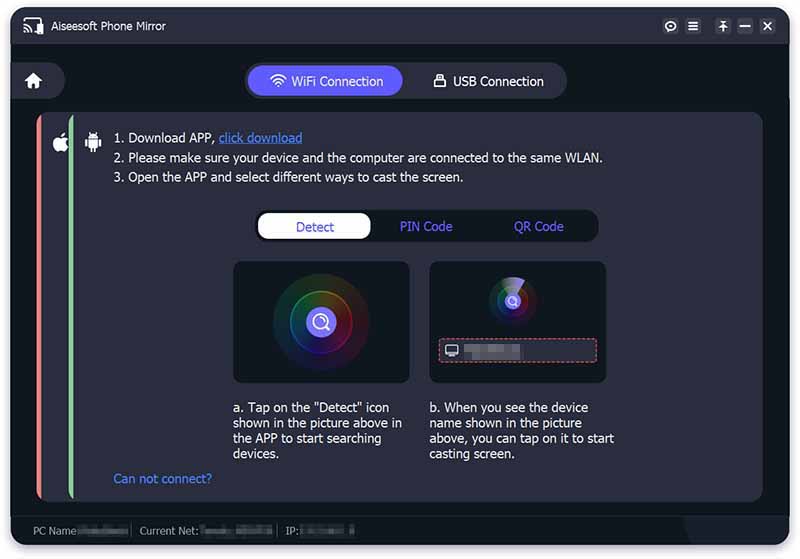
Agora, vá para o Conexão WiFi aba. Se você pretende espelhar uma tela do iPhone em um PC, selecione O espelhamento de tela. Para ouvir música no iPhone com um PC, selecione Espelhamento de áudio ao invés.
Em seguida, ligue o seu iPhone, vá para o Control Center:
No iPhone 8 e anteriores: deslize de baixo para cima na tela.
No iPhone X e posterior: deslize para baixo no canto superior direito da tela do iOS.
Toque em tela Mirroring no iOS 11 e posterior ou no AirPlay em mais velhos. Em seguida, escolha Espelho de telefone Aiseesoft. A tela do iPhone será espelhada com o Windows 10 imediatamente.
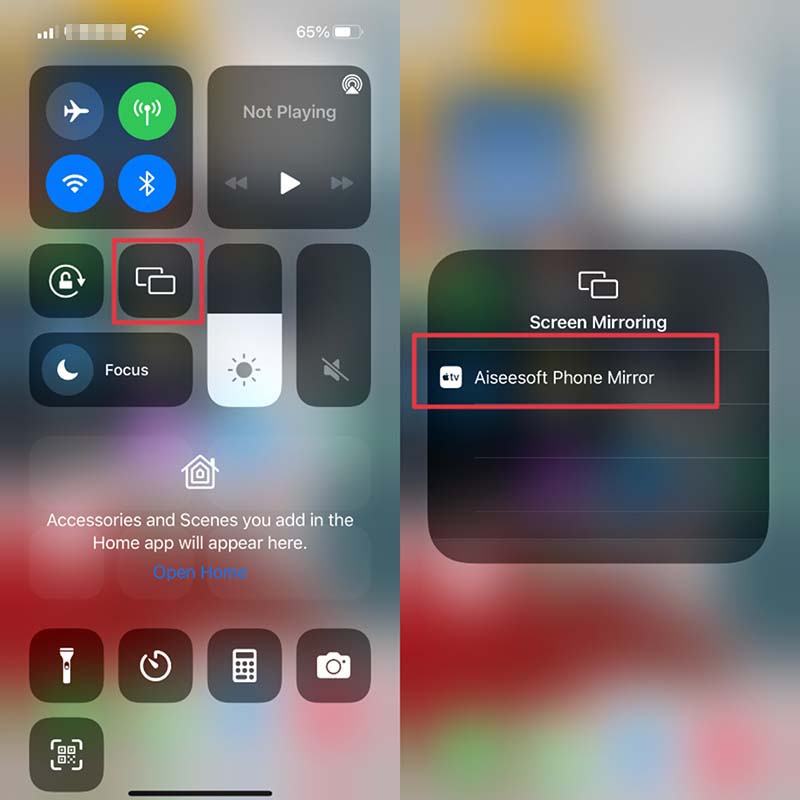
O Apeaksoft iOS Screen Recorder é outra maneira fácil de espelhar a tela de um iPhone em um laptop. Além do espelhamento de tela, também permite gravar a tela do iPhone a qualquer momento e salvar vídeos em HD. Portanto, é popular entre os jogadores de jogos para iPhone.

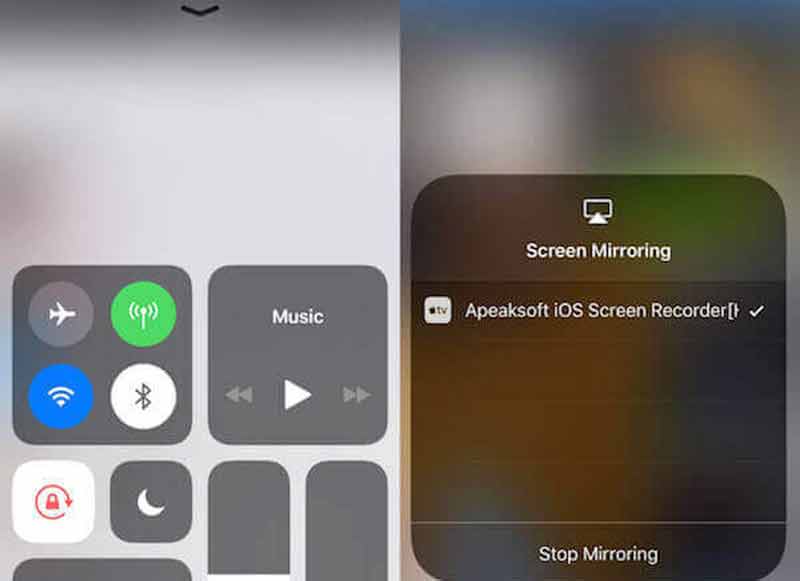
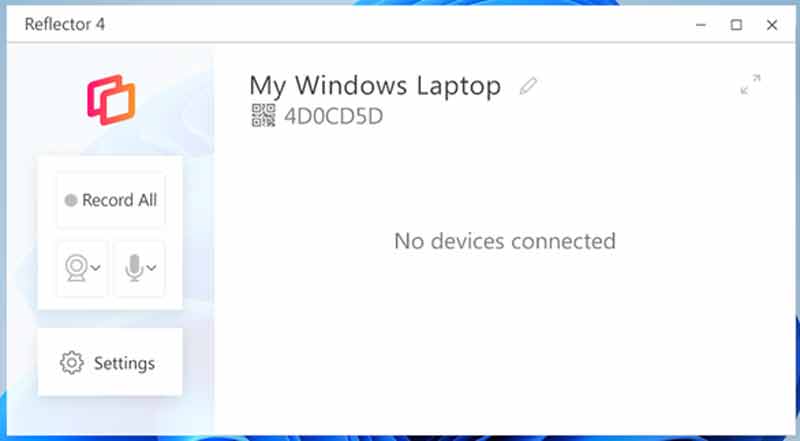
A versão mais recente do aplicativo de espelhamento de iPhone para PC é o Reflector 4. Custa $ 17.99 por uma única licença. Ele permite que você compartilhe a tela do seu iPhone com um laptop ou PC sem fio. Também inclui o recurso de gravação de tela.
Prós
Desvantagens

O AirServer é outra maneira de espelhar o iPhone em laptops com Windows 10. O preço é de pelo menos US$ 19.99. Além do iPhone, ele também oferece suporte a uma ampla variedade de dispositivos inteligentes, como telefones Android.
A versão mais recente é AirServer 5.0.
Prós
Desvantagens
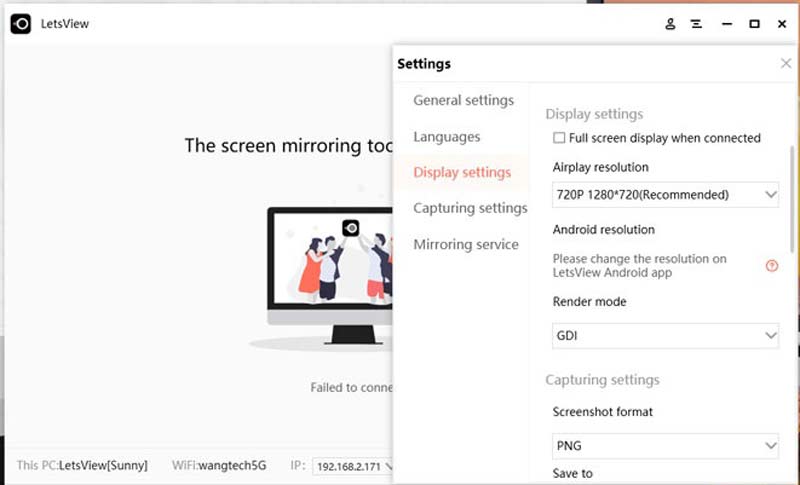
O LetsView permite que você espelhe o iPhone no Windows 10 sem fio. Custa $ 11.99 para um dispositivo. Com ele, você pode compartilhar a tela do seu iPhone, fazer capturas de tela e gravar a tela em um PC ou laptop. Além disso, não irá comprimir a qualidade do vídeo.
Prós
Desvantagens

AnyDesk é uma solução econômica para espelhar a tela do iPhone no laptop. Você só precisa pagar $ 9.90 para usá-lo em seu PC. Além disso, oferece uma versão gratuita com recursos básicos para uso pessoal.
Prós
Desvantagens

O espelhamento 360 torna possível o espelhamento da tela do iPhone para o PC. A versão padrão custa US$ 11.99. Além disso, permite gravar a tela espelhada em um PC. Ele fornece uma avaliação gratuita, mas há um curto período de tempo.
Prós
Desvantagens
1. Posso espelhar o iPhone no PC via USB?
Sim, você pode espelhar a tela do iPhone em um PC com um cabo USB, mas ainda precisa de um utilitário extra para receber a tela do iPhone.
2. Como espelhar o iPhone no PC sem o software?
Infelizmente, você não pode espelhar uma tela do iPhone em um PC ou laptop sem software. De qualquer forma, você precisa de um programa receptor instalado em seu disco para exibir a tela do iPhone.
3. Posso projetar meu iPhone em uma smart TV?
Nem todas as smart TVs suportam espelhamento de tela. Você deve ler a descrição e seguir as instruções para projetar seu iPhone na TV. Além disso, você pode solicitar suporte de TI diretamente.
Conclusão
Este guia mostra as melhores maneiras de espelhar a tela do iPhone em um PC sem fio. O recurso AirPlay integrado permite que você compartilhe uma tela do iPhone em um PC ou Mac. Além disso, alguns utilitários fornecem muitas ferramentas de bônus, como gravação de tela. O Aiseesoft Phone Mirror é a maneira mais fácil de espelhar a tela do seu iPhone com um computador. Se você tiver outras perguntas, por favor, deixe uma mensagem abaixo desta postagem.

O Phone Mirror pode ajudá-lo a transmitir a tela do telefone para o computador para uma melhor visualização. Você também pode gravar a tela do seu iPhone/Android ou tirar fotos como quiser durante o espelhamento.
100% seguro. Sem anúncios.